넷플릭스 자막 크기 및 글꼴 변경 방법
- 일상 & 생활정보
- 2022. 12. 10.
넷플릭스는 PC로 시청하고 있습니다. 의자에 앉아서 시청할 땐 자막이 잘 보였는데, 조금 멀리서 보니 보이지 않아서 상황에 따라서 자막 크기를 변경하고 있는데, 자막 크기가 작아서 잘 보이지 않아 불편했던 분들을 위해 어떻게 자막 크기 변경하는지 알려드리겠습니다.
넷플릭스 자막 크기 및 폰트 변경
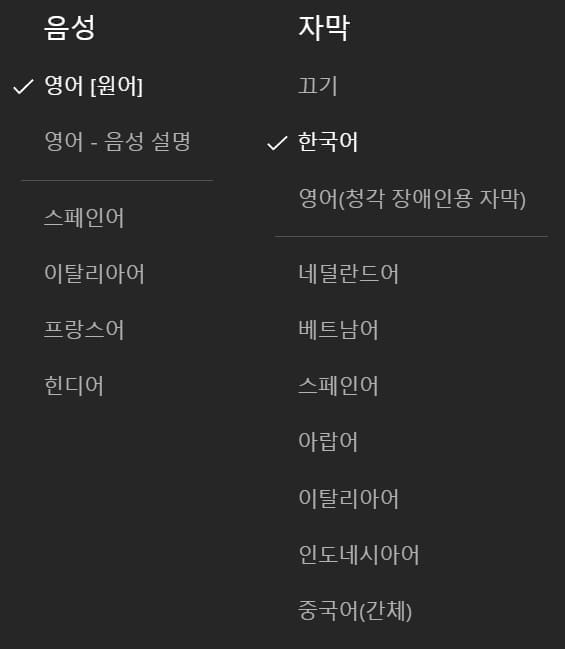
언어 관련 설정은 재생 화면 오른쪽 아래 자막 아이콘을 클릭해서 설정할 수 있습니다. 자막 크기는 설정은 없는데, 자막 크기는 자막 크기, 폰트 설정 페이지로 이동해야 합니다. 그리고 지금 시청하고 있다면, 콘텐츠를 종료 후 설정하셔야 적용됩니다.
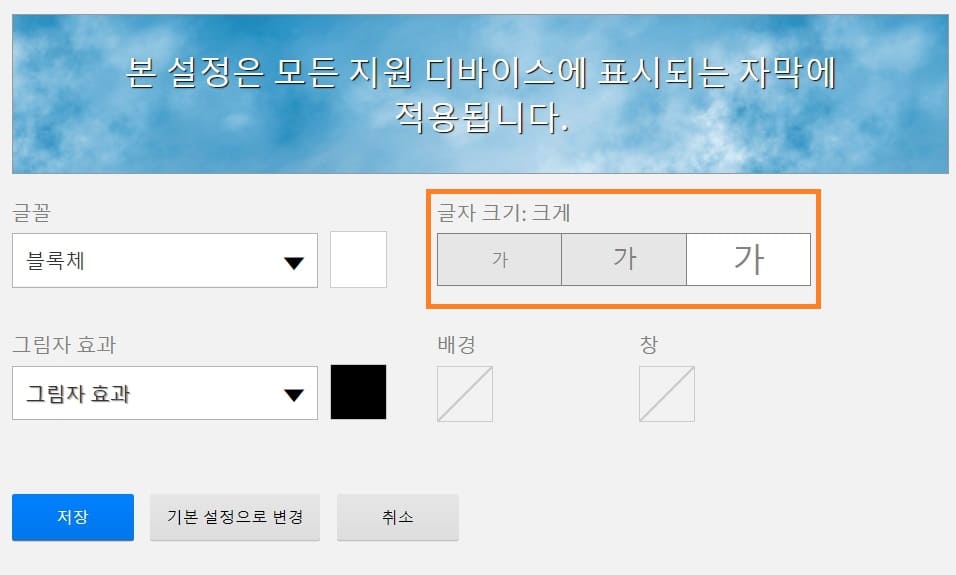
아래 링크로 들어가서, 글꼴, 자막크기, 배경을 변경할 수 있습니다. 자막 크기는 작게, 중간, 크게 가 있는데 클릭해서 어떻게 나오는지 확인 가능합니다. 자막 관련 설정이 끝났다면 저장을 클릭하시면 됩니다.
해당 페이지에서 설정하면, 설정한 값으로 PC, 넷플릭스 앱(모바일) 적용됩니다. PC는 바로 적용되는데 모바일은 잠깐 기다린 후 들어가시면 설정한 값으로 적용된 것을 확인할 수 있습니다.
TV도 따로 설정없이 해당 페이지에서 설정 후 저장하면 적용되지만 바로 되지 않습니다. 그래서 TV넷플릭스 앱 실행 → 설정 → 고객센터정보 → 새로고침을 하면 적용됩니다.
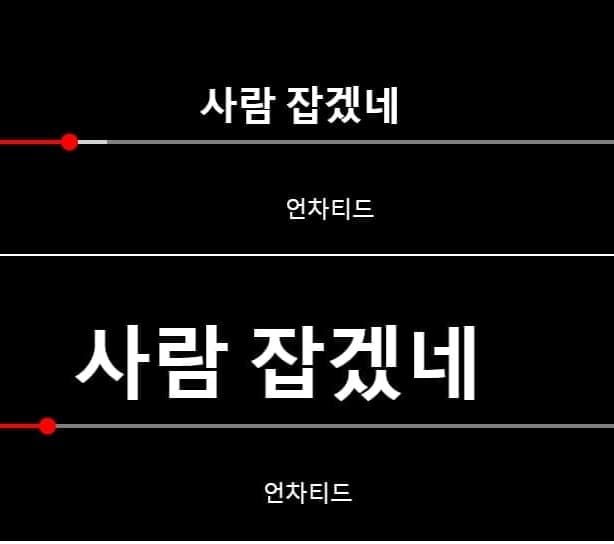
위 사진이 변경 전, 아래가 변경 후입니다. 변경 전은 중간 크기의 자막이었는데, 크게로 변경했습니다. 자막이 커지니, 확실히 잘 보이네요. 자막이 잘 보이지 않아서, 불편했다면 바로 자막 크기 변경해보세요.
디즈니플러스 자막 크기 설정 방법
디즈니플러스에는 심슨, 마블 시리즈 등 디즈니 플러스에서만 볼 수 있는 콘텐츠가 있습니다. 기존에 사용하는 넷플릭스에 없는 콘텐츠들도 있어서, 가끔 이용하고 있습니다. PC, 모바일로 디즈
kukerichoo.tistory.com
넷플릭스 자동으로 오프닝 건너뛰기 방법
넷플릭스에서 드라마, 애니 등 보면 처음에 오프닝 건너뛰기와 끝날 땐 다음화 이동이 나옵니다. 매 화마다 오프닝과, 다음화 이동이 나와서 클릭해줘야 돼서 귀찮습니다. 그리고 컴퓨터와 멀리
kukerichoo.tistory.com
'일상 & 생활정보' 카테고리의 다른 글
| 토스뱅크 입출금 거래내역서 발급 방법 (0) | 2022.12.13 |
|---|---|
| OCN 채널번호 및 편성표 확인 방법 (0) | 2022.12.12 |
| GS페이 결제할 때 GS포인트 사용 방법 (0) | 2022.12.10 |
| 카카오톡 캘린더 음력 일정 추가 방법 (0) | 2022.12.09 |
| 유튜브 오프라인 저장 및 삭제 방법 (0) | 2022.12.08 |